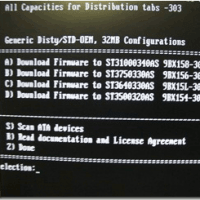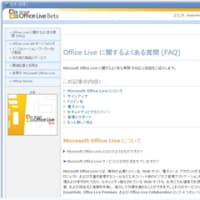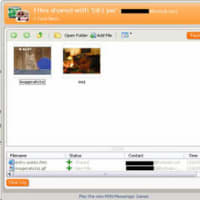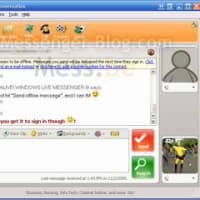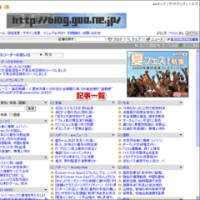「文書ファイル」と聞くと,マイクロソフトWORDで作成したワード文書(DOCファイル)を思い浮かべる方が多いと思う.しかし,作成したワード文書を他人渡す場合には,いろいろ注意が必要だ.
まずメールでワード文書を送ることは,あまり歓迎されない.ワード文書にはウイルスを仕込むことが出来るからだ.また当然の事ながら,渡す相手のパソコンにWORDがインストールされていなければ,ワード文書の閲覧はできない(一部例外あり).さらに新しいバージョンのWORDで作成されたワード文書が,古いバージョンのWORDで正しく読めない可能性も考慮する必要がある.
PDF文書は,ワード文書と同様に,ワープロ等で作成された文書ファイルの一種と考えて良い.但し,ワード文書と違い,閲覧に関して言えば無料の閲覧ソフトであるAdobe Readerさえインストールしてあれば,PDF文書の閲覧は可能だ.
しかもAdobe Readerは,Windowsパソコンだけではなく,Linuxやマッキントッシュといったパソコンに対しても無料で提供されているため,PDF文書はほとんどのパソコンで,コストをあまりかけずに閲覧できる.
PDF文書は現在,印刷を前提とした文書ファイル形式の標準として,官公庁文書や機器やソフトのマニュアルの形式として一般的に用いられている.さらに,以前は,PDF文書の作成には,Adobe Acrobatと言う比較的高価なソフトが必要だったが,最近では,PDF文書を作成するための比較的安価な,あるいはOpenOfficeを代表とする無料のソフトが現れ,閲覧だけではなく,PDF文書の作成もコストがかからなくなってきた.このようなPDF文書の普及に伴い,現在,ほとんどのパソコンにおいて,Adobe Reader がインストールされるようになった.
今回見つかった,危険なセキュリティホールはこの Adobe Reader6.0.0 に関するもので,そのまま放置しておくと,悪意を持って作成されたPDF文書の閲覧時にウイルスに感染したり,パソコンを破壊されたりする可能性がある.直ちに,対策を施したAdobe Reader6.0.3 にバージョンアップすることをお薦めする.但し,12月20日現在のところ,日本語版 Adobe Reader6.0.0 の持つ自動更新機能や「ヘルプ」メニューの「更新」をクリックしても,Adobe Reader 6.0.3 には更新できない.6.0.3 への更新のためには,手動で下記操作を行う必要がある.
1)Adobe Reader6.0.0をアンインストール
2)Adobe Reader6.0.1をダウンロードし,インストール
3)Adobe Reader6.0.1を起動し,「ヘルプ」メニューの「更新」をクリック
4)「Adobe Acrobat-Reader 6.02 Update」をクリック
5)「追加」ボタンをクリック
6)「更新」ボタンをクリック
7)「OK」ボタンをクリックして,ダウンロード開始.
8)「今すぐインストール」ボタンをクリックして,インストール開始.
9)インストールが終了すると,Adobe Reader6.0.2が起動するので閉じる
10)このリンクのページの左にある,赤い「download」ボタンをクリック
注意:この6.0.3パッチは英語と日本語のみ対応.
11)表示されたページの赤い「download」ボタンをクリック
12)「実行」ボタンをクリックでダウンロード開始.
13)「実行する」ボタンをクリックし,インストール開始.
14)「Next>」ボタンをクリック
15)「Install」ボタンをクリック
16)「Finish」ボタンをクリック
参考ページ:Adobe Reader/Acrobatに危険なセキュリティ・ホール
まずメールでワード文書を送ることは,あまり歓迎されない.ワード文書にはウイルスを仕込むことが出来るからだ.また当然の事ながら,渡す相手のパソコンにWORDがインストールされていなければ,ワード文書の閲覧はできない(一部例外あり).さらに新しいバージョンのWORDで作成されたワード文書が,古いバージョンのWORDで正しく読めない可能性も考慮する必要がある.
PDF文書は,ワード文書と同様に,ワープロ等で作成された文書ファイルの一種と考えて良い.但し,ワード文書と違い,閲覧に関して言えば無料の閲覧ソフトであるAdobe Readerさえインストールしてあれば,PDF文書の閲覧は可能だ.
しかもAdobe Readerは,Windowsパソコンだけではなく,Linuxやマッキントッシュといったパソコンに対しても無料で提供されているため,PDF文書はほとんどのパソコンで,コストをあまりかけずに閲覧できる.
PDF文書は現在,印刷を前提とした文書ファイル形式の標準として,官公庁文書や機器やソフトのマニュアルの形式として一般的に用いられている.さらに,以前は,PDF文書の作成には,Adobe Acrobatと言う比較的高価なソフトが必要だったが,最近では,PDF文書を作成するための比較的安価な,あるいはOpenOfficeを代表とする無料のソフトが現れ,閲覧だけではなく,PDF文書の作成もコストがかからなくなってきた.このようなPDF文書の普及に伴い,現在,ほとんどのパソコンにおいて,Adobe Reader がインストールされるようになった.
今回見つかった,危険なセキュリティホールはこの Adobe Reader6.0.0 に関するもので,そのまま放置しておくと,悪意を持って作成されたPDF文書の閲覧時にウイルスに感染したり,パソコンを破壊されたりする可能性がある.直ちに,対策を施したAdobe Reader6.0.3 にバージョンアップすることをお薦めする.但し,12月20日現在のところ,日本語版 Adobe Reader6.0.0 の持つ自動更新機能や「ヘルプ」メニューの「更新」をクリックしても,Adobe Reader 6.0.3 には更新できない.6.0.3 への更新のためには,手動で下記操作を行う必要がある.
1)Adobe Reader6.0.0をアンインストール
2)Adobe Reader6.0.1をダウンロードし,インストール
3)Adobe Reader6.0.1を起動し,「ヘルプ」メニューの「更新」をクリック
4)「Adobe Acrobat-Reader 6.02 Update」をクリック
5)「追加」ボタンをクリック
6)「更新」ボタンをクリック
7)「OK」ボタンをクリックして,ダウンロード開始.
8)「今すぐインストール」ボタンをクリックして,インストール開始.
9)インストールが終了すると,Adobe Reader6.0.2が起動するので閉じる
10)このリンクのページの左にある,赤い「download」ボタンをクリック
注意:この6.0.3パッチは英語と日本語のみ対応.
11)表示されたページの赤い「download」ボタンをクリック
12)「実行」ボタンをクリックでダウンロード開始.
13)「実行する」ボタンをクリックし,インストール開始.
14)「Next>」ボタンをクリック
15)「Install」ボタンをクリック
16)「Finish」ボタンをクリック
参考ページ:Adobe Reader/Acrobatに危険なセキュリティ・ホール